8 طرق لتحسين أداء جهاز PS4 الخاص بك

إذا كان لديك PS4 أو حتى PS4 Pro ، فقد تتساءل عن كيفية الحصول على أداء أفضل من نظامك. وعلى الرغم من أنه لا يمكنك ترقية جهاز PS4 الخاص بك كما لو كنت تستخدم جهاز كمبيوتر للألعاب ، فهناك بعض الطرق للتأكد من تشغيل PS4 في أفضل حالاته.
لنلقِ نظرة على خياراتك لتحسين أداء PS4 وما يمكن توقعه منها.
تأكد من أن لديك مساحة حرة كافية على القرص
أحد الأسباب الأكثر شيوعًا لضعف أداء PS4 هو انخفاض مساحة القرص بشكل كبير. مع حجم الألعاب الكبيرة ، بالإضافة إلى تسجيلات الفيديو ، من السهل أن تملأ مساحتك ولا تدرك ذلك.
لمعرفة ما يشغل مساحة على PS4 الخاص بك ، توجه إلى الإعدادات> التخزين> تخزين النظام وسترى شريطًا مقسمًا حسب الفئة. من المحتمل أن الألعاب آخذة الحجم الأكبر. حدد التطبيقات لعرض قائمة التطبيقات المثبتة.
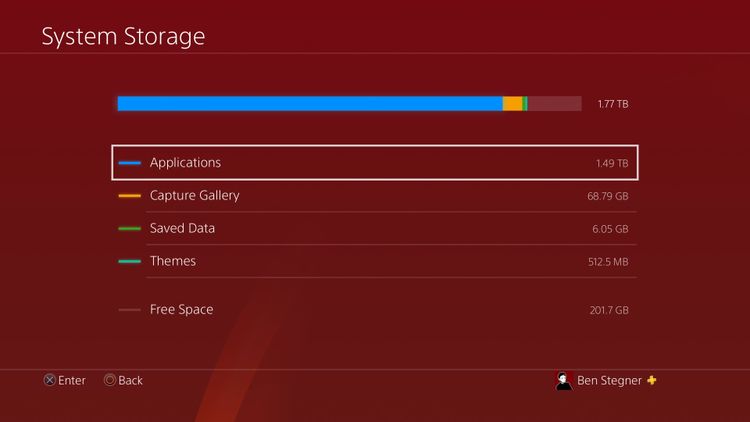
بعد ذلك ، من المنطقي النقر على الخيارات واختيار فرز حسب> الحجم حتى تتمكن من التعامل بسهولة مع الأحجام
أولاً اختر حذف من قائمة الخيارات ، ثم حدد جميع الألعاب التي تريد محوها.
بمجرد التأكيد ، سيستغرق نظامك دقيقة لحذف البيانات المحددة.
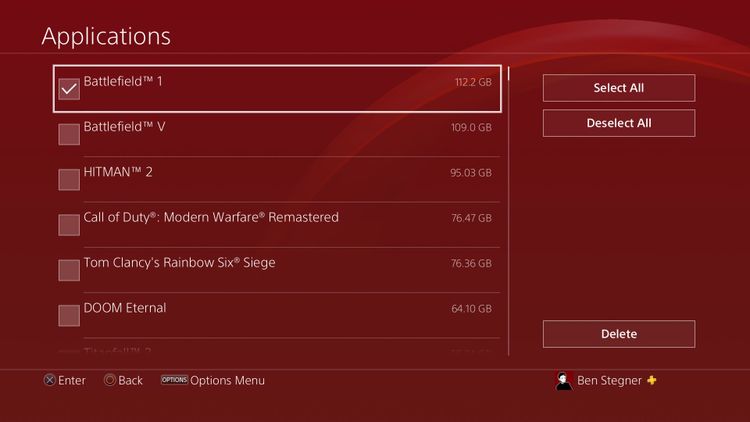
لن يؤدي حذف بيانات اللعبة إلى حذف الملفات المحفوظة لها ، حيث يتم حفظها بشكل منفصل.
ومع ذلك ، إذا كنت ترغب في لعب اللعبة مرة أخرى ، فستحتاج إلى إعادة تثبيتها من متجر PlayStation (أو القرص) ، وكذلك إعادة تنزيل آخر التحديثات.
إذا كنت ترغب في ذلك ، يمكنك العودة إلى قائمة التخزين الرئيسية لمعرفة مقدار المساحة التي اكتسبتها.
لا تتردد في حذف الأنواع الأخرى من البيانات ، على الرغم من أنها قد لا تكون كبيرة بما يكفي لإحداث فرق كبير.
من الناحية المثالية ، يجب أن تحتفظ بما لا يقل عن 50 غيغابايت من المساحة الحرة ، على الرغم من أنه من الأفضل أن يكون لديك شيء مثل 100 غيغابايت من المساحة الحرة إذا كان بإمكانك إدارته.
نظّف جهاز PS4 فعليًا
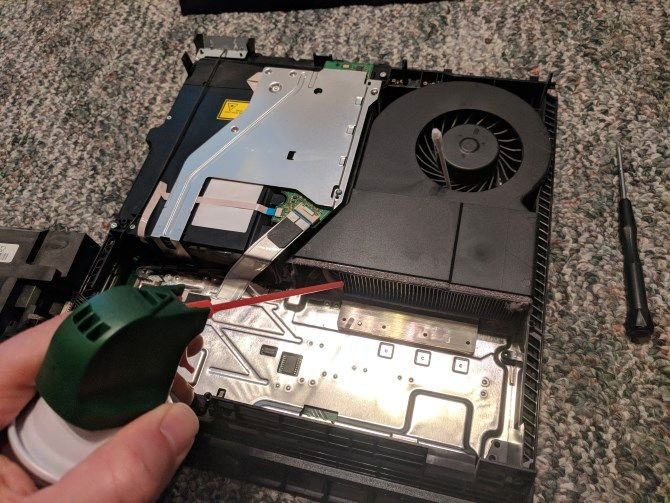
إذا كان لديك PS4 الخاص بك لبعض الوقت ، فمن المحتمل أنه يتراكم عليه الغبار والأوساخ الأخرى في الداخل. يمكن أن يؤدي ذلك إلى تدهور الأداء إذا تركت دون رادع - مع زيادة الحرارة المتراكمة من الحطام ، يتعين على المراوح العمل بجدية أكبر ، مما يقلل الكفاءة الإجمالية.
نأمل أن يساعد هذا النظام الخاص بك على العمل في درجة حرارة منخفضة وبالتالي تشغيل الألعاب بشكل أكثر سلاسة.
إعادة بناء قاعدة بيانات النظام
يحتوي جهاز PS4 على أداة مساعدة في واجهة الوضع الآمن تسمى إعادة إنشاء قاعدة البيانات . هذه العملية ليست مكثفة مثل إلغاء تجزئة القرص الصلب الخاص بك.
بدلاً من ذلك ، يخبر نظامك بالمكان الذي تكون فيه البيانات ذات الصلة لألعابك وخدماتك ، مما يجعل الوصول أكثر كفاءة.
على الرغم من أن هذا قد لا يحسن أداء لعبتك ، إلا أنه يقلل من تأخيرات الشاشة الرئيسية الشائعة مع الاستخدام المطول لجهاز PS4.
سيؤدي القيام بذلك أيضًا إلى قيام PS4 بالتحقق من وجود تحديثات للألعاب التي لم تلعبها منذ فترة ، عند إعادة التشغيل.
لإعادة بناء قاعدة بيانات نظام PS4 ، أغلق PS4 تمامًا عن طريق الضغط على زر PS على وحدة التحكم الخاصة بك وتحديد Power> Turn Off PS4 من القائمة السريعة.
بمجرد أن تنطفئ الأضواء على جهاز PS4 ، اضغط مع الاستمرار على زر الطاقة الفعلي في مقدمة وحدة التحكم الخاصة بك لعدة ثوانٍ. بعد سماع صوت تنبيه ثانٍ ، سيتم تشغيل جهاز PS4 في الوضع الآمن.
قم بتوصيل وحدة التحكم الخاصة بك بنظامك باستخدام كبل USB ، ثم اضغط على زر PS على وحدة التحكم الخاصة بك حتى تتمكن من استخدامها. حدد إعادة إنشاء قاعدة البيانات Rebuild Database ، وأكد العملية ، ثم انتظر حتى تكتمل.
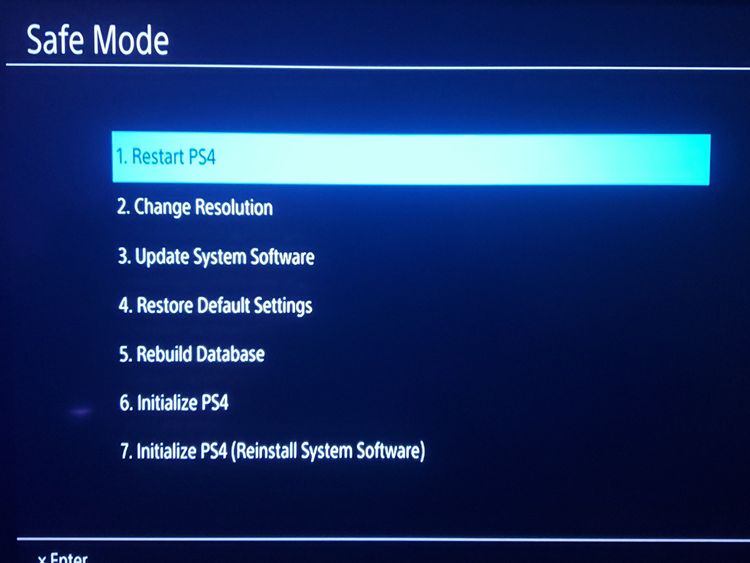
لا يستغرق هذا عادةً وقتًا طويلاً (حوالي 15 دقيقة مع محرك سعة 2 تيرابايت). بمجرد الانتهاء ، سيتم إعادة تشغيل نظامك. لا تحذف العملية أي بيانات ، على الرغم من أنها ستنسى الألعاب التي لعبتها مؤخرًا - لن تظهر أولاً على شاشتك الرئيسية حتى تقوم بتشغيلها مرة أخرى.
تمكين Boost Mode في PS4 Pro
إذا كان لديك PS4 Pro ، فهناك إعداد يسمى Boost Mode يجب عليك تمكينه بالتأكيد. يمكن أن يؤدي ذلك إلى زيادة معدل الإطارات والإخلاص الرسومي للألعاب على النظام ، حتى لو لم تكن مصممة خصيصًا للاستفادة من أجهزة PS4 Pro الفائقة.
على سبيل المثال ، قد تؤدي إلى زيادة سرعة اللعبة من 30 إطارًا في الثانية إلى 60 إطارًا في الثانية ، أو تسريع أوقات التحميل ، أو تقليل النوافذ المنبثقة الرسومية.
يختلف التأثير من عنوان إلى آخر - لا تدعمه كل الألعاب ، لكن العديد منها سيعمل بشكل أفضل مع تمكينه.
لتمكين وضع التعزيز ، توجه إلى الإعدادات> النظام على شاشتك الرئيسية. داخل هذه القائمة ، سترى خيار Boost Mode . ما عليك سوى تمكين هذا ، وهو جاهز للعمل.
قم بتثبيت آخر تحديثات اللعبة
إذا كنت تواجه أداءً ضعيفًا بعنوان معين ، فمن الأفضل تثبيت أي تحديثات حالية له. غالبًا ما يُصدر المطورون تصحيحات تعمل على إصلاح تباطؤ معدل الإطارات أو تقصير أوقات التحميل أو ما شابه ذلك.
يجب أن يقوم جهاز PS4 الخاص بك بذلك تلقائيًا للألعاب التي تلعبها بانتظام ؛ سيتحقق أيضًا من التحديثات عند تشغيل أي ألعاب لم تلعبها منذ فترة.
ولكن في حالة عدم اتصال نظامك بالإنترنت دائمًا ، يمكنك الضغط على الزر " خيارات" في وحدة التحكم الخاصة بك أثناء تمييز إحدى الألعاب على شاشتك الرئيسية واختيار التحقق من وجود تحديث للقيام بذلك يدويًا.
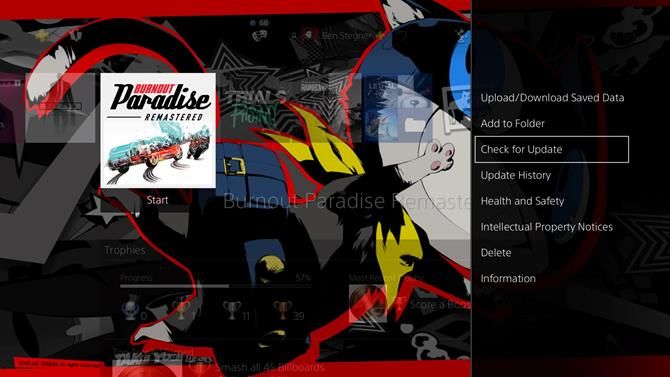
إذا واجهت مشاكل مع لعبة ما في الماضي ، فجرب ذلك لترى ما إذا كان المطورون قد أصلحوا المشكلة التي واجهتها.
قم بالترقية إلى SSD أو HDD أسرع
محرك الأقراص الثابتة 5400RPM الخاص بـ PS4 ليس سريعًا بشكل خاص ، لذلك يستغرق تحميل الألعاب بعض الوقت. نتيجة لذلك ، قد تفكر في ترقية محرك PS4 الداخلي إلى قرص 7200 دورة في الدقيقة أو SSD.
في حين أن هذا سيؤدي إلى بعض مزايا وقت التحميل ، إلا أنه لن يحدث فرقًا كبيرًا. سيتم تحميل الألعاب بسرعة أكبر ، لكنها لن تؤدي إلى تحسين الأداء الرسومي أو الجوانب الأخرى.

هذا ينطبق بشكل خاص على PS4 و PS4 الأصلي النحيف. كلاهما يستخدم اتصال SATA II للقرص الصلب الخاص بهما ، وهو غير قادر على إنتاجية عالية مثل اتصال SATA III الأحدث على PS4 Pro
لذلك ، بينما سترى بعض الفوائد من استخدام SSD على طرز PS4 القديمة.
تعد محركات الأقراص الصلبة SSD باهظة الثمن أيضًا ، لذلك في معظم الحالات ، من الأفضل وضع الأموال في محرك أقراص ثابت أكبر لاستيعاب المزيد من الألعاب. قد تفضل أيضًا توفير المال والترقية إلى PlayStation 5 ، الذي يحتوي على SSD مدمج في النظام.
تحقق من إعدادات اللعبة الفردية
في حين أن معظم ألعاب وحدة التحكم لا تحتوي على الخيارات الشاملة التي توفرها عناوين أجهزة الكمبيوتر ، فإن بعضها يتيح لك تغيير الخيارات التي يمكن أن تؤثر على كيفية تشغيل اللعبة (أو على الأقل كيف تبدو).
يتيح لك Battlefield V ، على سبيل المثال ، تغيير مجال الرؤية حتى تتمكن من رؤية المزيد من عالم اللعبة دون تغيير وجهة نظر شخصيتك. قد يكون لديك أيضًا خيارات لتعطيل VSync والأدوات الرسومية الأخرى.
على الرغم من عدم توفرها في كل لعبة ، إلا أن تعديل هذه الخيارات قد يجعل اللعبة تشعر براحة أكبر في بعض الأحيان.
تحسين أداء شبكة PS4 الخاص بك
ركزنا في الغالب على الأداء الرسومي والسرعة هنا. ولكن إذا كنت تشعر بأن ممارسة الألعاب عبر الإنترنت على جهاز PlayStation 4 الخاص بك لا يعمل كما ينبغي ، فقد تحتاج إلى إصلاح مشكلات الشبكة على جهاز PS4 الخاص بك .
سيساعدك هذا في حالة انقطاع الاتصال عن الألعاب عبر الإنترنت أو عدم تجربة اللعب المستقر عبر الإنترنت.
الحصول على أفضل أداء ممكن لـ PS4
ضع في اعتبارك أن PS4 تم إطلاقه في عام 2013 (تم إطلاق PS4 Pro في عام 2016) ، لذلك عمره عدة سنوات. بمرور الوقت ، نظرًا لأن الألعاب أصبحت أكثر تطلبًا ، سيكافح PS4 لمواكبة ذلك. على الرغم من عدم وجود الكثير الذي يمكنك القيام به لترقية جهاز PS4 فعليًا ، فإن وضع هذه النصائح في الاعتبار سيبقي جهاز PS4 يعمل قدر الإمكان.


